หากคุณกำลังมีปัญหากับไฟล์ Mac ที่ไม่ได้รับการแก้ไขผ่านการติดตั้งซอฟต์แวร์ใหม่อาจเป็นความล้มเหลวในส่วนประกอบภายในของคอมพิวเตอร์ เพื่อให้สามารถแยกแยะได้ว่าส่วนประกอบใดที่ล้มเหลวเราสามารถใช้ Appleเครื่องมือวินิจฉัยของเนทีฟที่ จะบอกให้เราทราบว่าองค์ประกอบใดที่ล้มเหลว และจะเสนอวิธีแก้ปัญหาให้เรา ในบทความนี้เราจะบอกคุณว่าคุณสามารถเรียกใช้เครื่องมือนี้บน Mac ของคุณได้อย่างไร
วิธีนี้คุณสามารถใช้การวินิจฉัยของ Apple
บางครั้งเราอาจจะคลั่งไคล้หาวิธีแก้ปัญหาที่เครื่อง Mac ของเรามีอยู่ ในบางโอกาสเราไม่รู้ด้วยซ้ำว่าเกิดอะไรขึ้นกับเรา นี่คือเหตุผลที่ด้วยเครื่องมือของ Apple เราจะสามารถค้นหาว่าเกิดอะไรขึ้นกับมันเพื่อให้บริการด้านเทคนิคเร็วขึ้นมาก
ในการเรียกใช้เครื่องมือวิเคราะห์นี้เราจะต้องทำตามขั้นตอนต่อไปนี้:
- ตัดการเชื่อมต่ออุปกรณ์ภายนอกทั้งหมด ที่เชื่อมต่อกับ Mac ยกเว้นการเชื่อมต่อพลังงานแป้นพิมพ์หน้าจอหรือการเชื่อมต่อ Ethernet
- เนื่องจากการทดสอบนี้จะทำการทดสอบ 'หยาบ' เราต้องมองหาพื้นผิวแข็งที่ช่วยให้การระบายอากาศที่ดีของอุปกรณ์
- ปิดเครื่องคอมพิวเตอร์
- เมื่อมันปิดตัวลงอย่างสมบูรณ์แล้วเราสามารถเปิดอีกครั้งและทันทีหลังจากนั้นเรา จะกดปุ่ม D บนคีย์บอร์ดต่อไป . เราต้องกดค้างไว้จนกว่าหน้าจอเพื่อเลือกภาษาจะปรากฏขึ้น
- เมื่อเลือกภาษาเราจะเห็นแถบบนพื้นหลังสีเทาที่จะระบุความคืบหน้าของการวินิจฉัย
- เมื่อการทดสอบสิ้นสุดลงเราจะได้รับข้อมูลเกี่ยวกับข้อผิดพลาดที่ตรวจพบรวมถึงรหัสอ้างอิงที่เราต้องจดบันทึกเพื่อให้ฝ่ายบริการลูกค้าของ Apple ทราบ
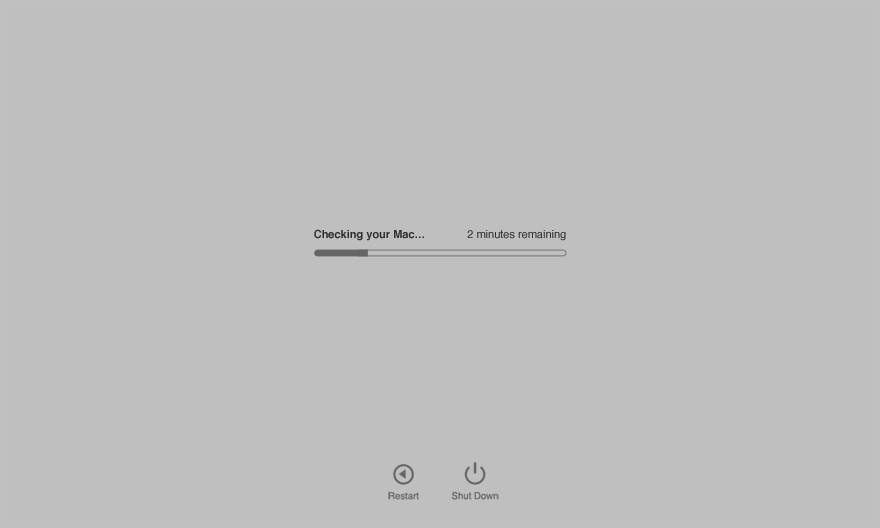
เมื่อการทดสอบสิ้นสุดลงเราสามารถดำเนินการหลายอย่างเพื่อดำเนินการต่อ หากเราต้องการรับข้อมูลเพิ่มเติมเกี่ยวกับความผิดที่รายงานโดยซอฟต์แวร์วินิจฉัย กดคำสั่ง G . แต่ถ้าเราไม่พบอะไรและสิ่งที่เราต้องการคือการรีสตาร์ทให้กด R และ S เพื่อปิด
หากเรากดปุ่มเพื่อให้สามารถเข้าถึงข้อมูลเพิ่มเติมเกี่ยวกับความล้มเหลวที่รายงานเราจะเห็นว่า Mac เริ่มต้นในโหมดการกู้คืน macOS แสดงหน้าเว็บที่จะขอให้เราเข้าประเทศของเรา จากนั้นเราจะยอมรับ สร้างรหัสข้อผิดพลาดที่สร้างขึ้น ในการวิเคราะห์เพื่อให้คำแนะนำบริการที่เราต้องปฏิบัติตามและความเป็นไปได้ของการติดต่อบริการด้านเทคนิคจะปรากฏบนหน้าจอ
หากในระหว่างกระบวนการนี้คุณสังเกตเห็นว่าซอฟต์แวร์การวินิจฉัยไม่ทำงานคุณสามารถทำได้ บังคับโดยกดปุ่มตัวเลือก -D เพื่อทำการวินิจฉัยของ Apple ผ่านการเชื่อมต่ออินเทอร์เน็ต เห็นได้ชัดว่าสิ่งนี้จะบังคับให้เราเชื่อมต่อกับไฟล์ อินเตอร์เน็ตไร้สาย เครือข่ายหรือเครือข่ายอีเธอร์เน็ต
แม้ว่าสิ่งนี้จะช่วยให้เราเห็นว่าองค์ประกอบส่วนใดที่ล้มเหลวในกรณีส่วนใหญ่คุณควรไปที่บริการด้านเทคนิคเพื่อให้สามารถแก้ปัญหาที่ชัดเจนซึ่งจะเกิดขึ้นอย่างแน่นอนผ่านการเปลี่ยนชิ้นส่วน
ปล่อยเราไว้ในช่องแสดงความคิดเห็นเกี่ยวกับเครื่องมือนี้